戴尔笔记本重装系统u盘启动教程
- 分类:教程 回答于: 2022年03月03日 11:00:00
戴尔笔记本重装系统后u盘启动按什么键?有网友制作了启动u盘后,想要通过u盘重装系统解决遇到的戴尔笔记本的电脑系统故障问题,不知道u盘怎么启动重装戴尔系统.下面小编就教下大家戴尔笔记本重装系统u盘启动教程.
工具/原料
系统版本:windows10
品牌型号:戴尔笔记本
u盘怎么启动重装戴尔系统方法步骤
1.戴尔笔记本重装系统如何使用u盘启动?首先我们重启电脑快速断续的按f2键进入BIOS设置。
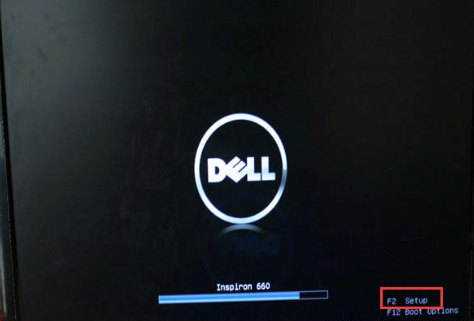
2.进入BIOS设置后,展开“secure boot”选项。
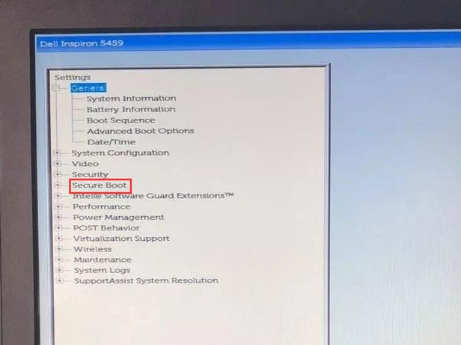
3.然后选择“Secure Boot Enabled"选项,将右侧的选项从“Enabled”改为“Disabled”下一步。
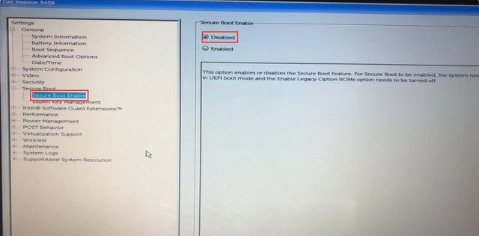
4.展开“Advanced Boot Options”,勾选右侧的“Enable Legacy Option ROMs”选项。
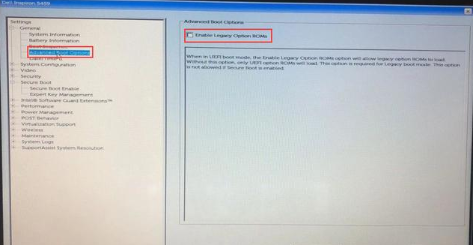
5.然后展开“Boot sequence”,将其更改为“Legacy”选项,点击“exit”保存更改退出。
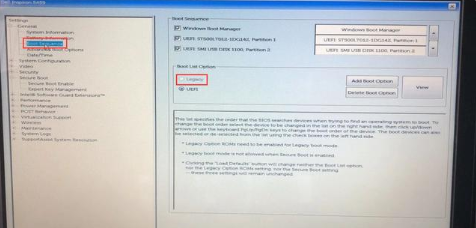
6.最后重启电脑快速断续的按f12键进入快速启动界面,选择u盘启动项即可。
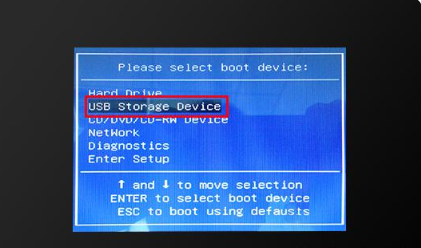
总结
戴尔笔记本重装系统如何使用u盘启动?首先我们重启电脑快速断续的按f2键进入BIOS设置。
进入BIOS设置后,展开“secure boot”选项。
然后选择“Secure Boot Enabled"选项,将右侧的选项从“Enabled”改为“Disabled”下一步。
展开“Advanced Boot Options”,勾选右侧的“Enable Legacy Option ROMs”选项。
然后展开“Boot sequence”,将其更改为“Legacy”选项,点击“exit”保存更改退出。
最后重启电脑快速断续的按f12键进入快速启动界面,选择u盘启动项即可。
这就是u盘怎么启动重装戴尔系统的步骤所在,你学会了吗,赶快去试试吧。
 有用
26
有用
26


 小白系统
小白系统


 1000
1000 1000
1000 1000
1000 1000
1000 1000
1000 1000
1000 1000
1000 1000
1000 1000
1000 1000
1000猜您喜欢
- 好用一键重装系统软件有哪些..2023/04/06
- 华硕灵耀Deluxe14s电脑重装系统教程..2023/05/05
- 修中病毒的电脑视频全过程图解..2022/09/17
- 电脑重装系统后文件还能恢复吗..2022/06/24
- 电脑蓝屏怎么办恢复win7系统方法..2021/11/24
- 黑云一键重装系统怎么下载..2022/07/08
相关推荐
- windows更新重装的方法是什么..2022/12/17
- windows无法打开添加打印机拒绝访问怎..2022/06/02
- 雨林木风os操作系统好用么2022/11/20
- 教你360重装大师怎么重装系统..2021/07/23
- 网络电视怎么看电视台节目..2022/01/24
- 白云重装系统好用吗2022/09/17

















